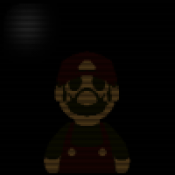Win10系统:揭秘桌面主题文件的默认存放位置
在Windows 10操作系统中,桌面主题文件的存放位置是一个相对固定但又较为隐蔽的路径。对于许多用户来说,找到这些文件可能需要一些探索和指引。本文将从多个维度详细介绍Windows 10系统中桌面主题文件的默认存放位置,以及如何轻松找到这些文件。
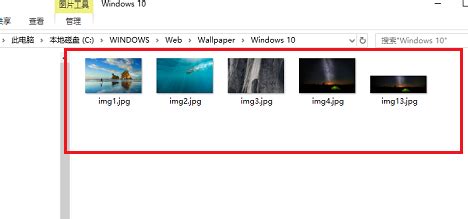
Windows 10系统桌面主题文件的默认存放位置
Windows 10的桌面主题不仅包括了桌面壁纸,还可能包括窗口颜色、声音方案等设置。默认情况下,这些主题文件存放在系统的特定文件夹中。了解这些路径不仅可以帮助用户管理和更换主题,还能在需要时快速找到相关文件。
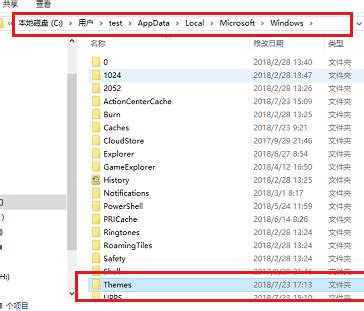
一、系统主题文件的存放路径
Windows 10系统的主题文件默认存放在C盘的“用户”文件夹下的某个子文件夹中,具体路径为:
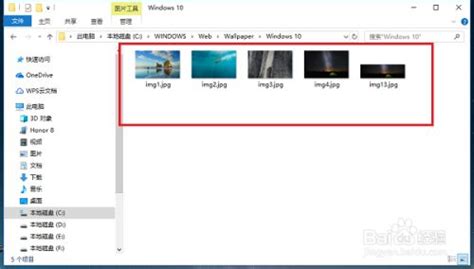
```
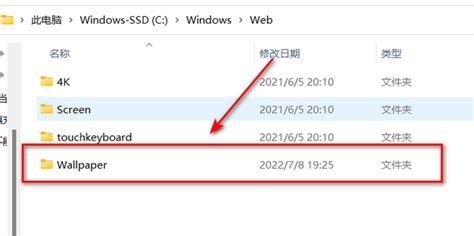
C:\Users\(用户)\(当前用户名)\AppData\Local\Microsoft\Windows\Themes\
```
这里的“(用户)”和“(当前用户名)”需要替换为实际的用户名。在这个“Themes”文件夹中,你会看到多个子文件夹,每个子文件夹代表一个主题。这些子文件夹的名称通常是该主题的名称,打开它们,你会发现里面包含了主题的壁纸、配置文件以及其他资源。
特别需要注意的是,“AppData”文件夹默认是隐藏的,因此你可能需要在文件资源管理器中启用“显示隐藏的文件和文件夹”选项才能看到它。具体做法是:打开文件资源管理器,点击上方的“查看”标签,然后在“显示/隐藏”部分勾选“隐藏的项目”。
二、桌面壁纸的存放路径
除了主题文件,Windows 10的桌面壁纸也有其独立的存放位置。系统默认的壁纸通常存放在:
```
C:\Windows\Web\Wallpaper\
```
在这个“Wallpaper”文件夹中,你会看到多个子文件夹,如“Windows”、“Windows 10”和“鲜花”等。这些子文件夹中包含了系统自带的壁纸。例如,“Windows 10”文件夹中通常包含了Windows 10默认提供的壁纸,“鲜花”文件夹则可能包含了另外一些风景或植物主题的壁纸。
如果你安装了第三方壁纸或自行下载并设置为壁纸的图片,它们通常会保存在你的用户文件夹下的“图片”或其他你指定的位置,而不是系统默认的壁纸文件夹。
三、如何查找和更换主题
了解了主题文件和壁纸的存放位置后,你可能还想知道如何查找、更换或删除这些主题。
1. 查找主题:
在Windows 10中,你可以通过“设置”应用来查找和管理主题。打开“设置”,点击“个性化”,然后在左侧菜单中选择“主题”。在右侧的窗口中,你会看到当前应用的主题,以及可用的其他主题。如果你想要查找更多主题,可以点击“浏览主题”链接,这将打开一个新的窗口,显示所有可用的主题文件。
2. 更换主题:
要更换主题,只需在“个性化”设置的“主题”页面中,从可用的主题列表中选择一个你喜欢的主题,然后点击即可应用。你也可以点击“自定义主题”链接来创建自己的主题,包括选择壁纸、窗口颜色、声音方案等。
3. 删除主题:
要删除一个主题,你需要先找到该主题的文件夹(在“C:\Users\(用户)\(当前用户名)\AppData\Local\Microsoft\Windows\Themes\”路径下),然后右键点击该文件夹并选择“删除”。注意,删除主题文件夹将永久删除该主题及其所有资源,因此请谨慎操作。
四、如何自定义和管理桌面壁纸
除了使用系统自带的壁纸或第三方主题外,你还可以自行下载和设置壁纸。Windows 10提供了多种方式来设置和管理桌面壁纸。
1. 设置单张壁纸:
你可以右键点击桌面空白处,然后选择“个性化”>“背景”,在“选择图片”部分点击“浏览”按钮,从你的电脑中选择一张图片作为壁纸。
2. 设置幻灯片壁纸:
Windows 10还支持将一组图片设置为幻灯片壁纸,这样你的桌面壁纸将定期自动更换。在“个性化”>“背景”中,选择“幻灯片放映”,然后点击“浏览”按钮选择一个包含图片的文件夹。你还可以设置幻灯片更换的频率(如每30分钟、每小时等)。
3. 使用第三方软件:
除了Windows 10自带的壁纸设置功能外,你还可以使用第三方软件来管理壁纸。这些软件通常提供了更丰富的功能和选项,如自动下载和更新壁纸、支持多种图片格式、定时更换壁纸等。
五、注意事项
在管理和更换主题和壁纸时,有几点需要注意:
确保你有足够的权限来访问和修改这些文件。如果你没有足够的权限,你可能需要以管理员身份运行文件资源管理器或相关应用。
在删除主题或壁纸文件之前,请确保你已经备份了这些文件(如果需要的话)。一旦你删除了这些文件,它们将无法恢复。
如果你安装了第三方主题或壁纸应用,请确保它们来自可信的来源,并遵循其使用说明。不安全的第三方应用可能会导致系统不稳定或安全问题。
综上所述,Windows 10系统的桌面主题文件默认存放在C盘的特定路径下。通过了解这些路径,你可以轻松找到、更换和管理这些主题和壁纸。无论是使用系统自带的资源还是第三方应用,Windows 10都提供了丰富的选项来个性化你的桌面环境。希望本文能帮助你更好地理解和使用这些功能。
- 上一篇: 秒懂!快速剥石榴的小妙招
- 下一篇: 揭秘!洗发水泡沫丰富度与清洁效果真成正比吗?蚂蚁庄园给出答案
新锐游戏抢先玩
游戏攻略帮助你
更多+-
02/08
-
02/08
-
02/08
-
02/08
-
02/08